MKV는 오디오, 비디오 및 자막을 저장하는 데 사용되는 무손실 비디오 컨테이너 형식입니다. 하지만 MKV 파일은 일반적으로 많은 저장 공간을 차지합니다. 비디오 화질을 유지하려면 표준 블루레이 플레이어를 사용하여 고화질 MKV 파일을 재생할 수 있습니다. 또는 MKV 비디오 파일을 블루레이 디스크에 구워야 합니다. 이 튜토리얼에서는 가장 좋은 방법과 따라야 할 단계를 설명합니다.
먼저 이 표를 확인하여 기본 기능에 대해 알아보세요.
| 소프트웨어 | 지원 시스템 | 실시간 미리보기 | 빠른 연소 / 가속 | 사용자 정의 메뉴 | 영상 편집 |
| 티파드 블루레이 크리에이터 | 창 | √ | GPU 가속 | √ | √ |
| 맥 파인더 | 맥 OS | × (파일 구조만) | × | × | × |
| 이미지번 | 창 | × | √ (드라이브에 따라 다름) | × | × |
| Leawo 블루레이 크리에이터 | 윈도우 / 맥OS | √ | 하드웨어 가속 | √ | √ |
| iSkysoft Creator | 윈도우 / 맥OS | √ | × (명확한 가속도 없음) | √ | √ |
1부. Professional Creator를 사용하여 MKV를 Blu-ray로 굽는 방법
앞서 언급했듯이 MKV는 고화질 비디오를 저장하는 데 사용됩니다. 비디오 화질을 보호하고 향상시키려면 MKV를 블루레이 디스크로 구울 때 강력한 도구가 필요합니다. Tipard Blu-ray Creator는 재생을 위한 최고의 블루레이 제작 프로그램 중 하나입니다.
Blu-ray 버너에 최고의 MKV
◆ 한 번의 클릭으로 블루레이 디스크에 MKV 파일을 씁니다.
◆ AI 기술로 블루레이를 굽고 난 후 영상 화질을 보호합니다.
◆ MKV를 포함한 거의 모든 인기 비디오 형식을 지원합니다.
◆ 다양한 메뉴 템플릿을 포함한 맞춤형 메뉴.
Blu-ray 디스크에 MKV 파일을 굽는 단계는 다음과 같습니다.
1 단계MKV 동영상 로드
PC에 설치하면 최고의 MKV to Blu-ray 버너를 시작하십시오. Mac용 다른 버전이 있습니다. 로 이동 파일 추가 메뉴를 클릭하고 지침에 따라 Blu-ray 디스크에 기록하려는 MKV 비디오 파일을 추가합니다.

2 단계메뉴 편집
비디오가 로드되면 메인 인터페이스에 썸네일이 표시됩니다. 여기에서 비디오를 편집하고 클립할 수 있으며, 자막과 오디오 트랙을 조정할 수도 있습니다.
그런 다음 오른쪽 패널을 찾아 메뉴 탭. 그러면 메뉴 편집기 창이 나타납니다. 적절한 템플릿을 선택하면 배경 이미지와 음악을 바꾸고, 제목을 맞춤 설정하는 등의 작업을 할 수 있습니다. 마음에 드시면 구하다 버튼을 눌러 확인하세요.

3단계MKV를 Blu-ray로 굽기
컴퓨터에 연결된 블루레이 드라이브에 빈 블루레이 디스크를 넣으세요. 소프트웨어 하단의 대상 메뉴에서 디스크를 선택하세요. 그런 다음 볼륨 레이블, 사본, 그리고 유형 그에 따라 옵션. 준비가 되면 다음을 클릭하십시오. 만들다 버튼을 눌러 MKV 파일을 Blu-ray 디스크에 굽기 시작합니다. 긴 동영상을 여러 개 굽는 경우 다소 시간이 걸릴 수 있지만 내장된 하드웨어 가속 기능을 통해 성능을 효과적으로 최적화할 수 있습니다.

2부: Mac Finder를 사용하여 MKV를 Blu-ray로 굽는 방법
사용자는 Mac에서 Finder 앱을 사용하여 MKV 파일을 블루레이 디스크로 저장할 수 있지만, 데이터 디스크만 생성될 뿐 재생 가능한 블루레이 디스크는 생성되지 않습니다. 따라서 MacBook에서 이 작업을 수행하려면 앱도 필요합니다. TsMuxer는 MKV 파일을 블루레이 ISO 이미지로 멀티플렉싱하여 블루레이 디스크로 구울 수 있는 무료 도구입니다.
- 장점
- 시스템에 내장된 소프트웨어이므로 macOS에 가장 적합합니다.
- 단계는 간단하며 데이터 백업에만 적합합니다.
- 단점
- 탐색 메뉴를 만들거나 사용자 정의할 수 없습니다.
- MKV 파일 형식과 인코딩은 Blu-ray 플레이어와 호환되지 않을 수 있습니다.
- 편집 기능이 없습니다.
1 단계Mac에 무료 MKV to Blu-ray 변환기 앱을 설치하고 시작하십시오.
2 단계클릭 추가하다 옆에 있는 버튼 입력 파일 패널을 열고 원하는 MKV 파일을 로드합니다.
3단계로 이동 산출 섹션을 선택하고 블루레이 ISO 또는 블루레이 폴더. 다음으로 검색 버튼을 누르고 Blu-ray 파일을 저장할 위치를 선택합니다.
4단계마지막으로 멀티플렉싱 시작 버튼을 눌러 MKV를 Blu-ray로 변환합니다. 완료되면 추가 앱을 사용하여 파일을 Blu-ray로 구워야 합니다.

3부. ImgBurn을 사용하여 MKV를 블루레이로 굽는 방법
ImgBurn은 프리웨어로 누구나 무료로 다운로드할 수 있습니다. Windows 95부터 Windows 10까지 사용할 수 있습니다. MKV를 블루레이로 변환하는 이 프로그램의 장점 중 하나는 이동성이 뛰어나다는 것입니다. 즉, 디스크에 아무것도 설치하지 않고도 다운로드 후 바로 사용할 수 있습니다.
- 장점
- 전문적인 무료 버닝 도구입니다.
- 작업 단계는 비교적 간단합니다.
- 단점
- 고급 출력 설정이나 비디오 조정 기능을 제공하지 않습니다.
- 연소 속도가 비교적 느리고, 사용자 인터페이스가 간소하지 않습니다.
- 사용자 정의 메뉴를 만드는 것은 불가능합니다.
1 단계PC에서 무료 MKV to Blu-ray 변환기를 다운로드하여 실행하십시오. 그런 다음 빈 Blu-ray 디스크를 내장 또는 외장 Blu-ray 드라이브에 넣습니다.
2 단계선택 디스크에 파일/폴더 쓰기 홈 인터페이스의 모드. 을 치다 추가하다 의 아이콘 원천 영역을 클릭하고 디스크에 쓰려는 MKV 비디오 파일을 엽니다.

3단계아래로 당겨 목적지 옵션을 선택하고 자동으로 광 디스크를 감지하지 못하는 경우 Blu-ray 디스크를 선택하십시오.

4단계오른쪽 패널을 찾아 장치 탭을 클릭하고 쓰기 속도 당신의 상황에 따라. 로 전환 옵션 탭, 설정 파일 시스템 ~처럼 UDF. 다음으로 레이블 탭을 클릭하고 설정하세요 볼륨 레이블 블루레이 디스크의.
5단계마지막으로 다음을 클릭합니다. 타다 왼쪽 하단의 아이콘. 메시지가 표시되면 컨텐츠 타입 클릭 확인 ImgBurn을 사용하여 MKV 파일을 Blu-ray 디스크로 굽기 시작합니다.
4부: Leawo를 사용하여 MKV를 Blu-ray로 빠르게 굽기
Leawo Blu-ray Creator를 사용하여 MKV 파일을 블루레이 디스크로 구울 수도 있습니다. MKV 파일 외에도 180개 이상의 포맷을 지원합니다. 40개 이상의 무료 디스크 템플릿과 메뉴를 제공하여 재생 메뉴를 원하는 대로 설정하여 편리하게 사용할 수 있습니다. 원스톱 편집을 원하는 사용자를 위해 2D-3D 변환 및 기타 기본 편집 도구도 제공합니다.
- 장점
- 다양한 시스템 지원.
- 자르기, 비디오 회전, 자막 추가 등 간단한 편집 기능이 내장되어 있습니다.
- 굽기 전에 Blu-ray 메뉴와 효과를 미리 보세요.
- 단점
- 굽기에는 파일 크기 제한이 있습니다.
- HD 비디오 변환 및 굽기 과정 전체에는 시간이 많이 걸립니다.
1 단계크리에이터를 실행하고 클릭하세요 타다, 선택하다 블루 레이, MKV 비디오를 가져오세요.
2 단계오른쪽에 있는 블루레이 메뉴를 사용자 정의하고 왼쪽 하단 모서리에서 매개변수를 조정할 수 있습니다.
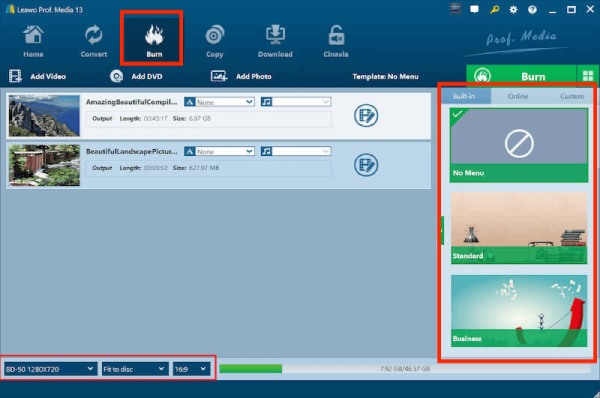
3단계녹색을 클릭하세요 타다그러면 MKV 파일을 굽기 위한 처리가 시작됩니다.
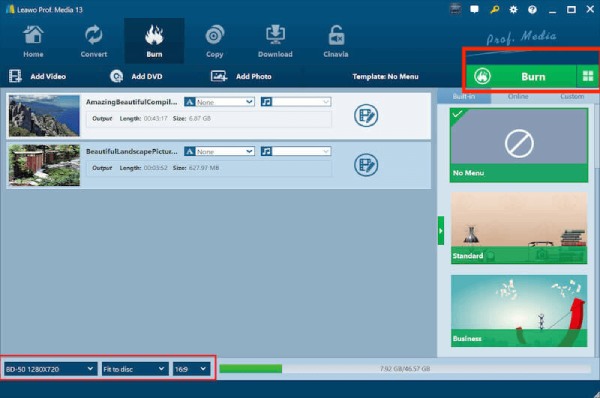
5부: iSkysoft DVD Creator를 사용하여 MKV를 Blu-ray로 굽기
iSkysoft는 Windows 및 Mac 시스템에서 MKV 파일을 블루레이 디스크로 굽는 도구입니다. MP4, AVI, MOV, MKV 등 다양한 포맷의 비디오 굽기를 지원합니다. 내장된 메뉴 템플릿을 통해 배경, 음악, 버튼, 텍스트를 원하는 대로 설정할 수 있습니다. 이러한 모든 기능을 통해 초보자도 블루레이 디스크 굽기 작업을 쉽게 수행할 수 있습니다.
- 장점
- 다양한 출력 옵션에는 Blu-ray 디스크에 굽기, ISO 파일 만들기, 폴더 만들기 등이 있습니다.
- 비디오 편집 기능도 제공됩니다.
- 단점
- GPU 가속은 명시적으로 최적화되지 않았으므로 대용량 파일을 굽는 속도가 약간 느립니다.
- 세련된 메뉴 디자인이 부족합니다.
1 단계소프트웨어를 실행하고 클릭하세요 DVD 비디오 디스크 만들기. 그런 다음 클릭하세요. 사진이나 비디오 추가 MKV 비디오를 가져오세요.
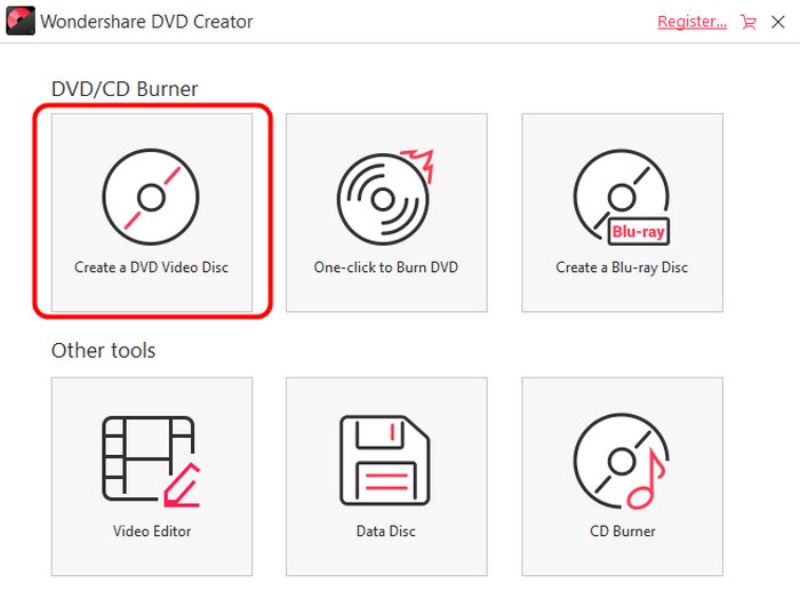
2 단계그런 다음 클릭하세요. 메뉴콘텐츠에 메뉴를 추가하고 원하는 대로 템플릿을 사용할 수 있습니다. 클릭하세요. 시사 블루레이 디스크를 굽기 전에 효과를 확인하세요.
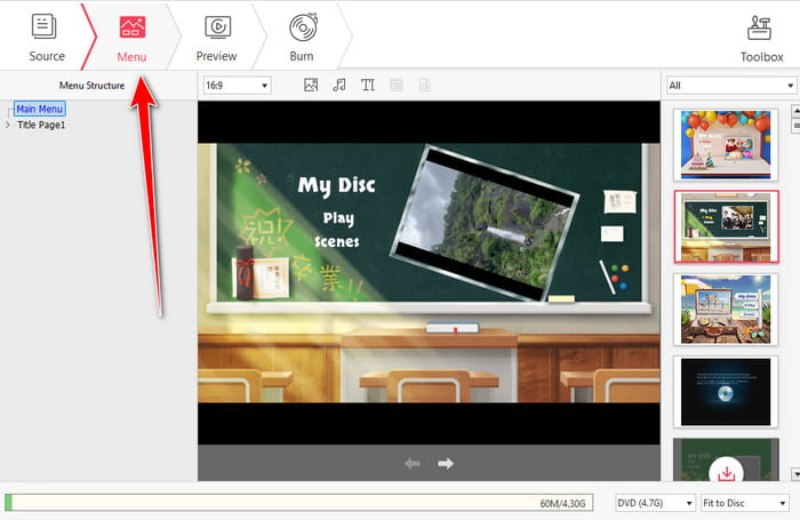
3단계마지막으로 클릭 타다 상단 바에서 선택하세요 디스크에 굽기 블루레이 디스크를 굽기 시작합니다.
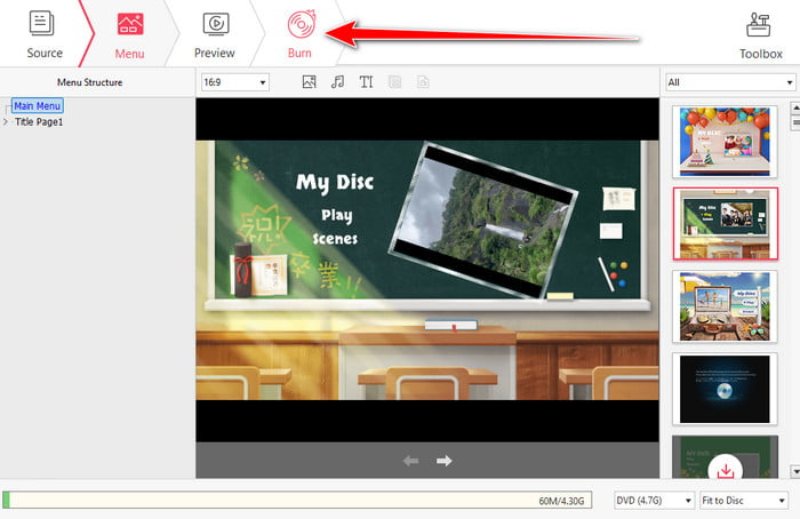
6부: 4K MKV를 블루레이로 굽는 것에 대한 FAQ
VLC는 Blu-ray를 굽습니까?
VLC는 DVD 굽기 전용 프로그램이 아니므로 VLC로 블루레이를 굽는 것은 권장하지 않습니다. 블루레이 플레이어 또는 블루레이 리핑 프로그램으로 생각하시면 됩니다. 내장 코덱 덕분에 VLC에서 대부분의 블루레이 디스크를 문제없이 재생할 수 있습니다.
3D MKV를 Blu-ray로 굽는 방법?
3D MKV 비디오를 블루레이 디스크에 구우려면 3D 콘텐츠를 지원하는 블루레이 제작 프로그램만 있으면 됩니다. 다운로드하기 전에 소프트웨어의 기능을 자세히 살펴보거나 개발자에게 자세한 정보를 문의하세요.
Blu-ray에 MKV 또는 MP4가 더 좋습니까?
간단히 말해서 MP4는 온라인 비디오 시청에 더 많이 사용되는 반면 MKV는 디지털 비디오를 Blu-ray 디스크 또는 DVD로 변환하는 데 더 좋습니다. MKV는 고품질 비디오, 오디오 트랙 및 자막을 압축하지 않고 저장하기 때문입니다.
우리의 가이드를 따라, 당신은 방법을 이해해야 MKV 비디오를 Blu-ray로 굽기 Windows 11/10/8/7/7뿐만 아니라 Mac OS X에서도 디스크를 만들 수 있습니다. ImgBurn은 PC에서 무료로 사용할 수 있는 프로그램이지만, 블루레이 디스크용 메뉴는 만들 수 없습니다. TsMuxer는 MacBook에서 MKV 파일로 블루레이 ISO 파일이나 폴더를 만들 수 있습니다. 초보자에게는 Tipard Blu-ray Creator가 재생 가능한 블루레이 디스크를 만드는 가장 쉬운 방법입니다. 더 궁금한 점이 있으시면 이 글 아래에 자유롭게 남겨주세요.
Blu-ray, DVD, 4K UHD 및 기타 비디오/오디오 파일을 재생하는 완전한 기능의 멀티미디어 플레이어.



 안전한 다운로드
안전한 다운로드


